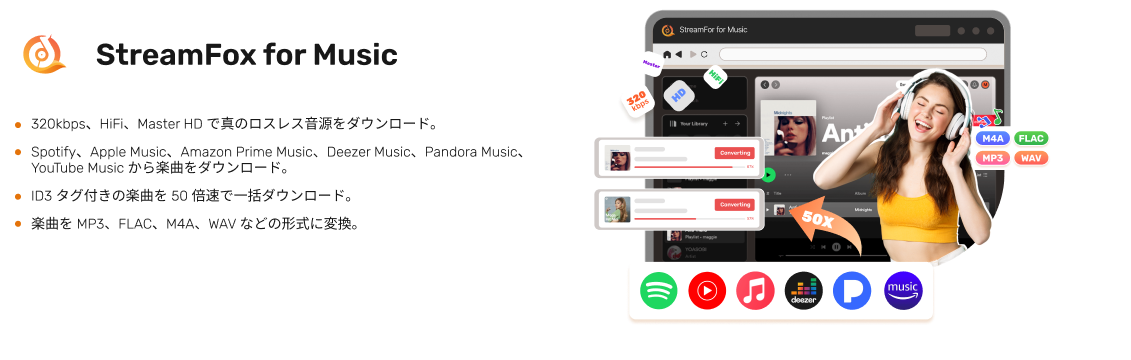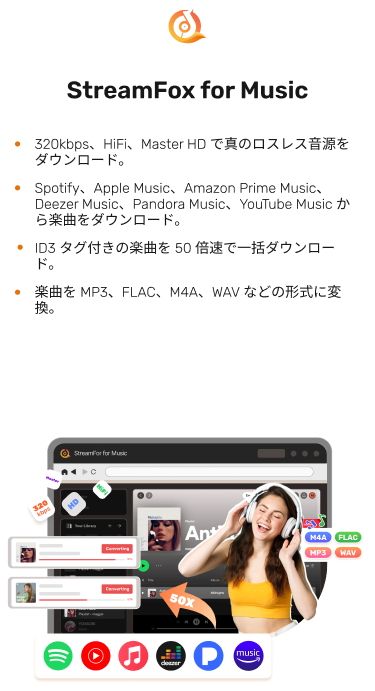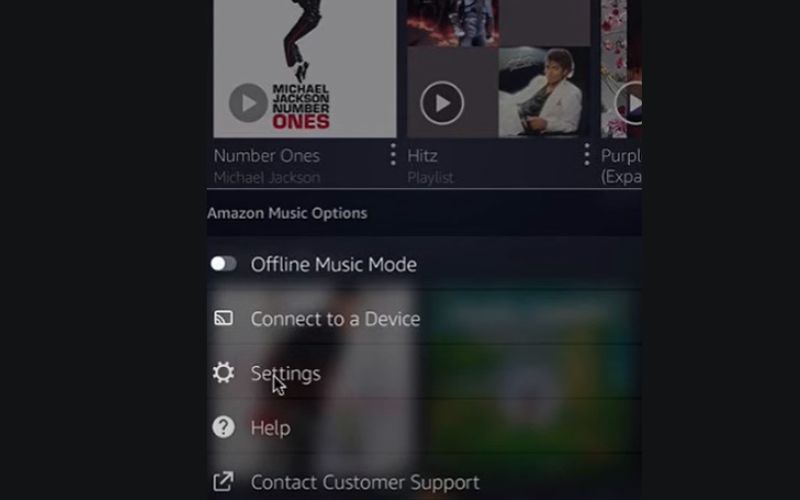iPhone/Android/Windows/MacでAmazon Music Unlimitedを解約する方法
おそらく、Amazon Music Unlimited サブスクリプション、特にロスレス CD 品質の広告なしの音楽を最大限に楽しんでいることでしょう。確かにこれは良いサービスですが、Amazon Music がお使いのデバイスで不安定に動作している可能性があります。あるいは、別の音楽ストリーミング プラットフォームを試してみたいだけかもしれません。その場合は、現在のサブスクリプションをキャンセルするのが最善の策です。
どうすればいいかと悩んでいる方、ご心配なく。この記事では簡単な手順を説明しています。パソコンとスマートフォンで Amazon Music Unlimited のサブスクリプションをキャンセルする方法を学べます。また、サブスクリプションをキャンセルした後でも Amazon Music の曲にアクセスできる方法もわかります。最後まで読んでください。さあ、始めましょう!
Amazon Music Unlimitedのサブスクリプションをキャンセルする前に
Amazon Music Unlimited のサブスクリプションをキャンセルする前に、心に留めておくべきデメリットがいくつかあります。まず、以前にダウンロードしたすべての曲にアクセスできなくなります。驚かれるかもしれませんが、Amazon Music でダウンロードしたすべての曲は DRM で保護されており、サブスクリプションが有効な場合にのみアクセスでき、Amazon Music アプリからのみ再生できるためです。期限切れのダウンロードを除き、作成または保存したすべてのプレイリストとステーションにアクセスできなくなります。つまり、それらを再生したり変更したりできなくなります。
パソコンと電話でAmazon Music Unlimitedのサブスクリプションをキャンセルする方法
Amazon Music Unlimited のサブスクリプションをキャンセルする最初の方法は、Amazon の Web サイトから直接行うことです。これを行うユーザーは通常、Amazon アカウントからサブスクリプションを管理します。良い点は、プロセスが非常に簡単で、コンピューターやスマートフォンからも実行できることです。手順は次のとおりです。
ステップ1。 お使いのブラウザから Amazon Music の Web サイトにアクセスします。サイトで、アカウントの詳細を使用して Amazon Music にログインします。
ステップ2。 次に、ダッシュボードから「設定」をクリックし、「Amazon Music 設定」を選択します。
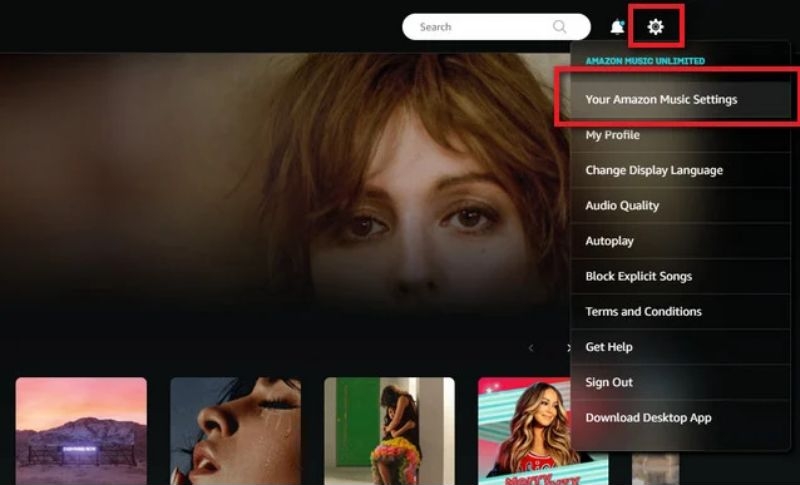
ステップ3。 Amazon Music Unlimited プランページで、「サブスクリプションをキャンセル」をクリックし、画面の指示に従ってキャンセルを確認します。
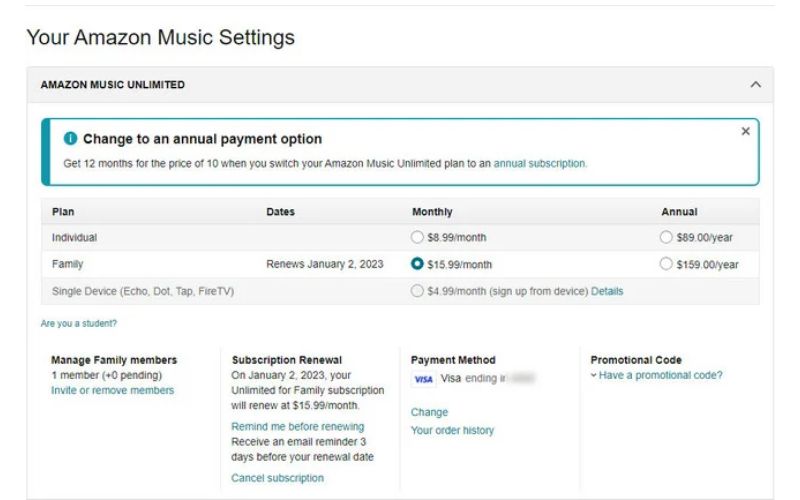
サブスクリプションのキャンセルはすぐに有効になるのではなく、現在の請求期間の終了時に開始されることに留意してください。
Windows/MacでAmazon Music Unlimitedの登録を解除する方法
Amazon のウェブサイトから Amazon Music Unlimited に加入せず、iTunes を使用した場合は、このプロセスが適しています。Mac または Windows コンピューターで試すことができます。手順は次のとおりです。
ステップ1。 iTunes を開きます。Amazon Music に関連付けられた Apple ID を使用して iTunes にサインインしていることを確認します。
ステップ2。 次に、メニューから「アカウント」をクリックし、表示されるドロップダウンから「マイアカウントの表示」を選択します。
ステップ3。 「設定」セクションを見つけて、「管理」をクリックし、「サブスクリプション」を選択します。
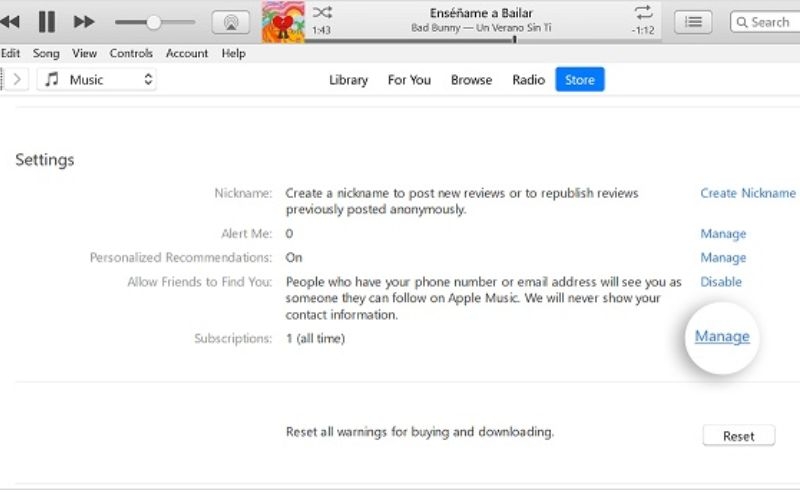
ステップ4。 さまざまなプラットフォームからのさまざまなアクティブなサブスクリプションが表示されます。スクロールして「Amazon Music Unlimited」を見つけます。
ステップ5「編集」をクリックします。新しいページがポップアップ表示されるので、「サブスクリプションをキャンセル」を選択し、指示に従ってキャンセルを確認します。
サブスクリプションをキャンセルしたとしても、キャンセルは次の請求サイクルから有効になります。つまり、現在のサブスクリプションは有効期限が切れるまで有効です。
iPhone/AndroidでAmazon Music Unlimitedのサブスクリプションをキャンセルする方法
スマートフォンユーザーの中には、Amazon Music アプリ、iPhone ユーザーの場合は Apple ID、Android ユーザーの場合は Google Play を通じて Amazon Music Unlimited サブスクリプションを管理している人もいます。このカテゴリに該当する場合は、次の手順が役立ちます。
iPhoneの場合
方法1. 設定アプリから
iPhone で Amazon Music Unlimited のサブスクリプションをキャンセルする前に、最新の Amazon Music アプリがインストールされていることを確認してください。次に、以下の手順に従ってサブスクリプションをキャンセルしてください。
ステップ1。 iPhoneでAmazon Musicアプリを開き、「設定」に移動します。
ステップ2。 そこから下にスクロールして、ドロップダウンから「音楽設定」を選択します。
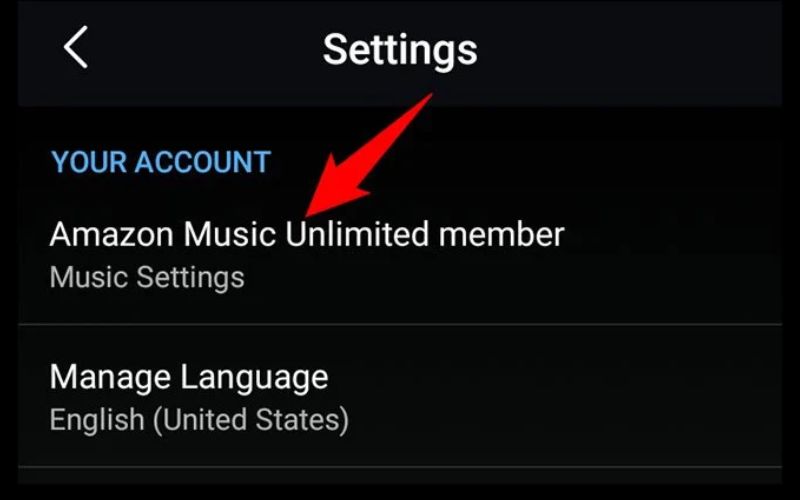
ステップ3。 ウィンドウがポップアップ表示されるので、「サブスクリプションをキャンセル」をタップし、リクエストを確認します。
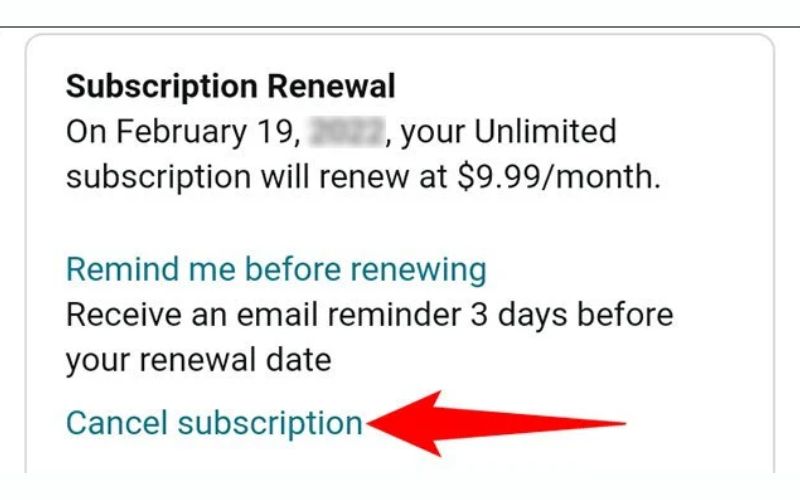
方法2. Apple IDサイト経由
Apple ID 設定から Amazon Music Unlimited サブスクリプションをキャンセルするのも簡単です。ただし、ユーザー名とパスワードが保護されていることを確認してください。手順は次のとおりです。
ステップ1。 iPhone の「設定」アプリにアクセスし、トップ画面に移動して自分の名前をタップします。これで Apple ID 設定にアクセスできます。
ステップ2。 利用可能なオプションのリストから「サブスクリプション」をクリックします。アクティブなサブスクリプションがすべて表示されるので、オプションから「Amazon Music: 曲とポッドキャスト」を選択します。
ステップ3。 最後に、「キャンセル」または「無料トライアルをキャンセル」をタップして、キャンセルを確認します。
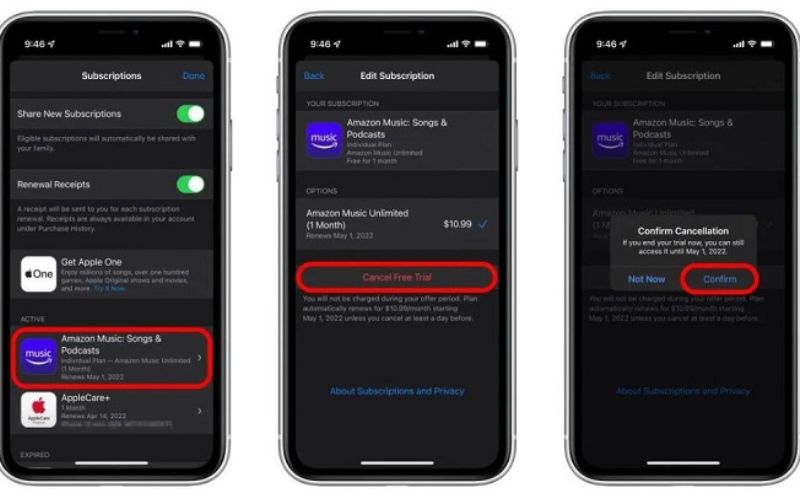
Android向け
オプション1. Amazon Musicアプリを使用する
iPhone と同様に、Amazon Music アプリから Amazon Music サブスクリプションをキャンセルすることもできます。手順はまったく複雑ではありませんが、携帯電話にアプリがインストールされている必要があります。以下の手順に従ってください。
ステップ1。 Amazon Music アプリを起動し、メニューに移動して「設定」をクリックします。
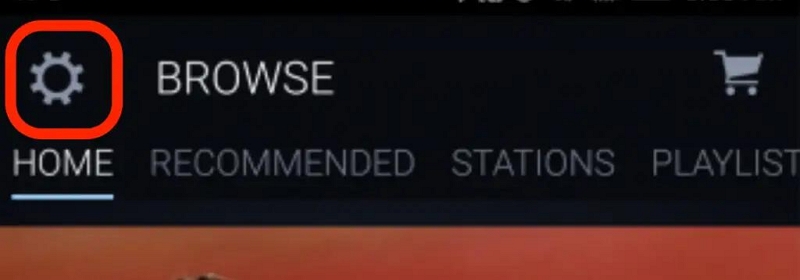
ステップ2。 「Amazon Music ミュージック設定」を選択します。
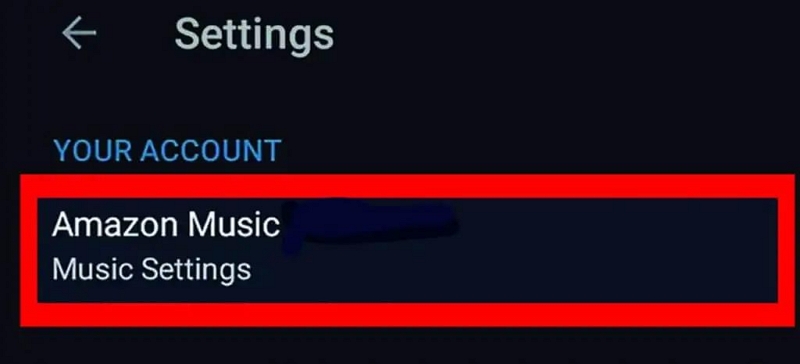
ステップ3。 最後に、「サブスクリプションをキャンセル」をタップします。Amazon Music のサブスクリプションを解除する理由を入力し、「送信してキャンセルを確認」をクリックして操作を完了する必要があります。
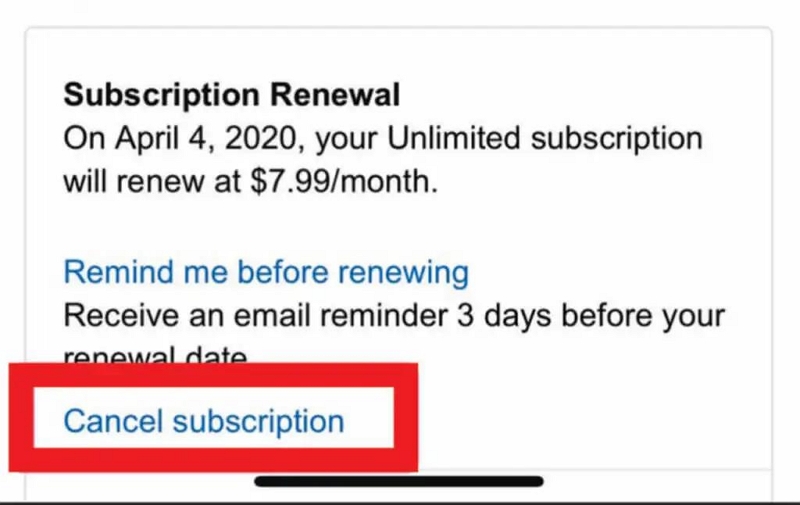
オプション2. Google Playを適用する
Google Play から Amazon Music Unlimited サブスクリプションを管理している場合は、同じ手順に従って解約してください。手順は次のとおりです。
ステップ1。 まず、 Android スマートフォンから Google Play を開きます。
ステップ2。 「プロフィールアバター」>「お支払いとサブスクリプション」>「サブスクリプション」をタップします。
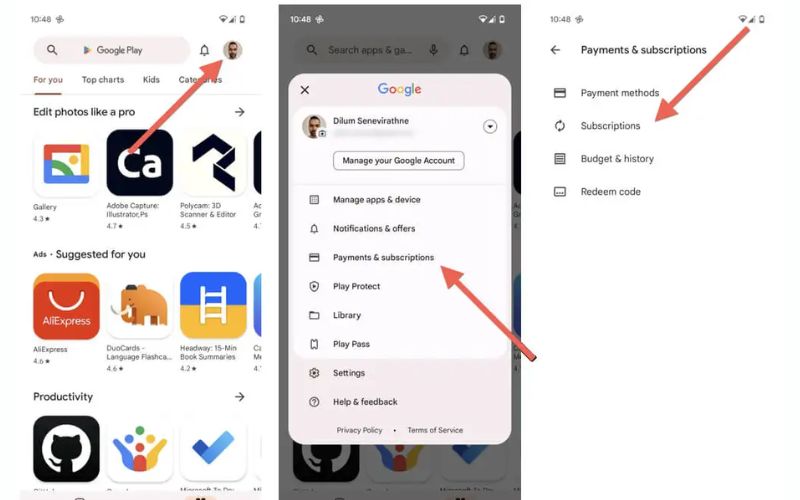
ステップ3。 下にスクロールして「Amazon Music」を見つけます。「サブスクリプションをキャンセル」を選択し、その後確認します。
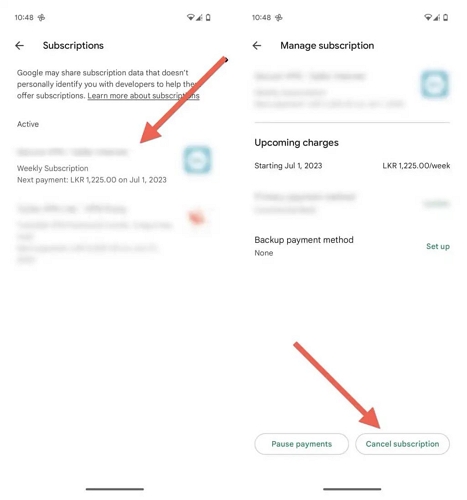
これで、Amazon Music Unlimited サブスクリプションを解約する最良の方法がわかりました。ダウンロードした曲がすべて永久に消去されるという悪夢に対処する必要があります。しかし、心配しないでください。次のセクションでは、サブスクリプションをキャンセルした後もお気に入りの曲を維持する方法を説明します。
サブスクリプションをキャンセルした後でも Amazon Music のダウンロードを維持する方法
解約後もAmazon Musicのダウンロードにアクセスしたい場合は、 MP3に変換する サードパーティのツールでフォーマットを変換します。これにより、これらの曲にかけられた DRM 保護が解除され、Amazon Music アプリからのみ再生されるようになります。保護が解除されると、どのデバイスからでも再生でき、サブスクリプションがキャンセルされているかどうかは関係ありません。
音楽のためのStreamFox は、曲の真のロスレス品質を保持するため、この変換に非常に推奨されます。ODSMRT テクノロジーのおかげで、ほとんどのツールのように曲を録音または取得するだけでなく、データを変更せずに曲を元の品質または高品質で保存することで、ワンランク上の品質を実現します。曲は、MP3、FLAC、M4A、WAV などのさまざまな形式でも保存されます。さらに、バッチダウンロード機能は 50 倍の速度で実行されるため、時間を節約できます。
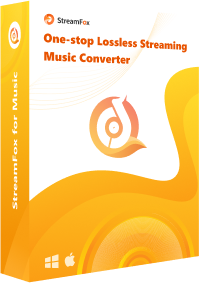
- 曲を高品質(最大 320kbps および 48khz)で保存します。
- デバイス上でメディア管理を容易にするために、音楽の ID3 タグをダウンロードします。
- ネイティブの Amazon Music プレーヤーが組み込まれています。
- 広告やウイルスが一切なく、非常に安全です。
とはいえ、StreamFox for Music を使用して Amazon Music Unlimited からお気に入りの曲をダウンロードする際の手順は次のとおりです。
ステップ1。 まず、Windows または Mac に StreamFox for Music ソフトウェアをダウンロードしてインストールする必要があります。
ステップ2。 ソフトウェアを開くと、さまざまなコンバーターが表示されます。Amazon Music コンバーターを選択してください。
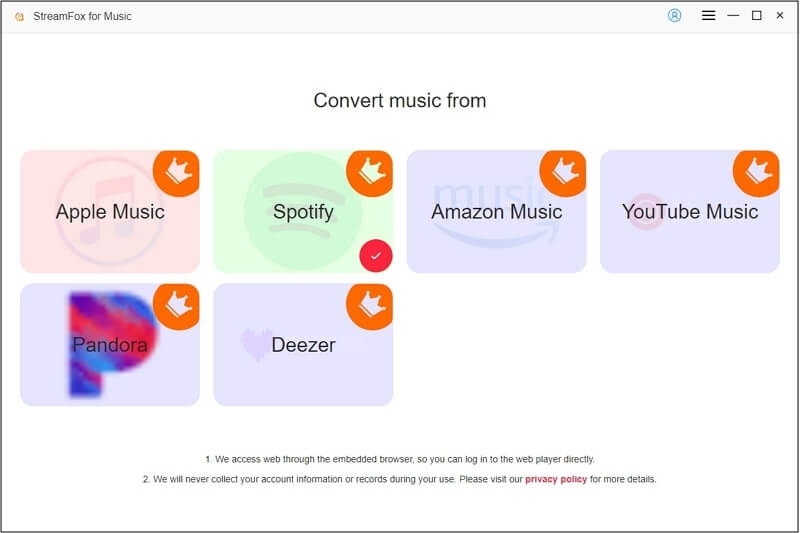
ステップ3。 右上隅の「サインイン」をクリックし、Amazon Music アカウントの詳細でログインします。
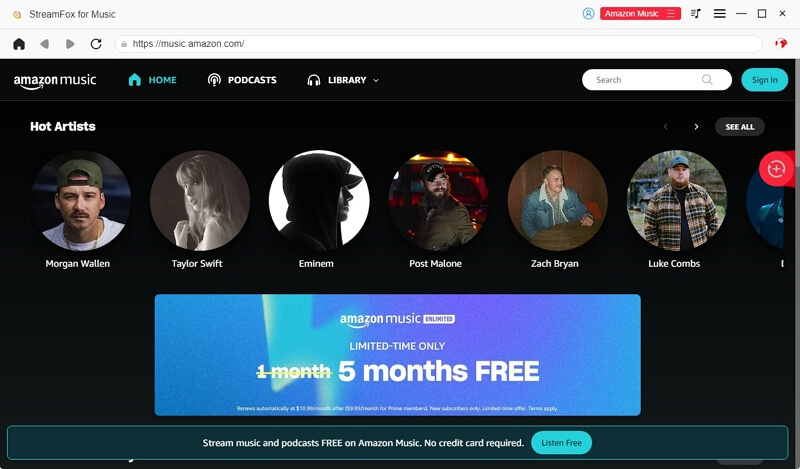
ステップ4。 次に、ダウンロードしたい音楽を見つけて、「+」記号で表される変換アイコンにドラッグします。
![]()
ステップ5。 変換リスト ウィンドウから、希望するオーディオ出力形式 (MP3、FLAC、M4A、AIFF、WAV) を選択します。また、画面の下部にある [参照] をクリックして、曲の保存場所を選択します。
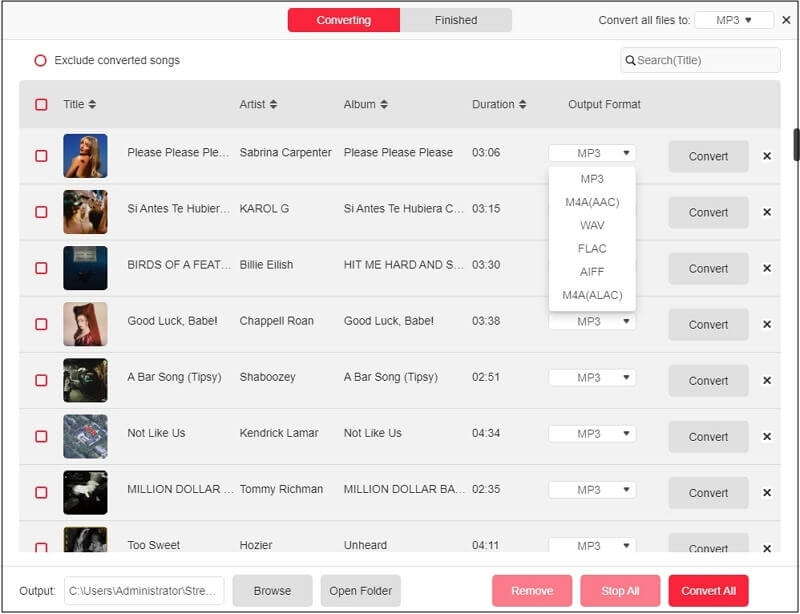
ステップ6。 最後に、「すべて変換」をクリックして、お気に入りの Amazon トラックをダウンロードします。
完了すると、ダウンロードした曲がコンピュータに保存されます。完了セクションの「出力ファイルを表示」をクリックすると、ダウンロードした音楽が見つかります。さらに、携帯電話や MP3 プレーヤーに転送して、そこから再生することもできます。
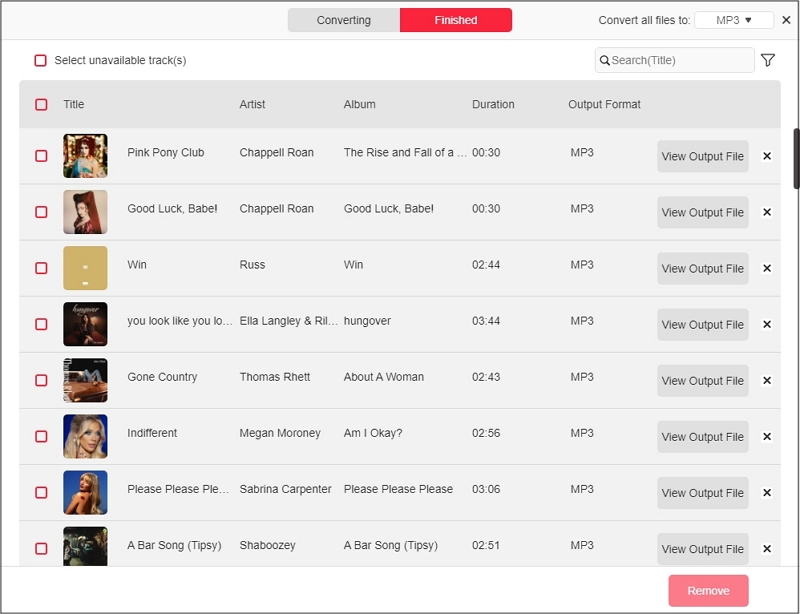
結論
まとめると、Amazon Music Unlimitedのサブスクリプションをキャンセルするさまざまな方法を見てきました。コンピューターのAmazon Musicウェブサイトから、または携帯電話のAmazon Musicアプリなどから行うことができます。サブスクリプション解除後もアクセスできるようにAmazon Musicをバックアップとしてダウンロードしたい場合は、 音楽のためのStreamFoxこのソフトウェアは、数回クリックするだけでオリジナルの Amazon Music を保存します。今すぐ入手して、お気に入りの曲をオフラインで聴く体験を向上させましょう。